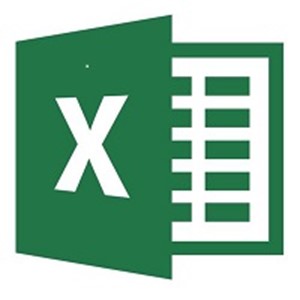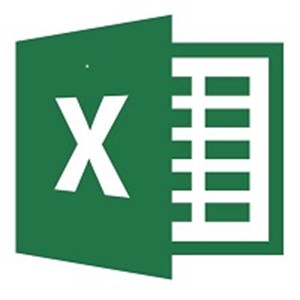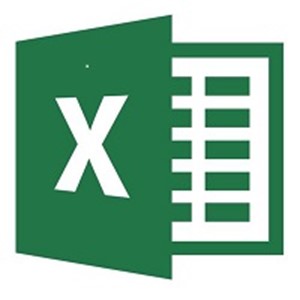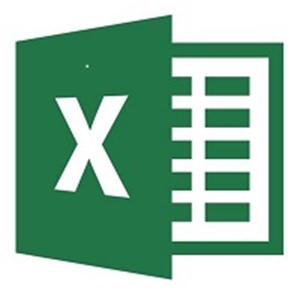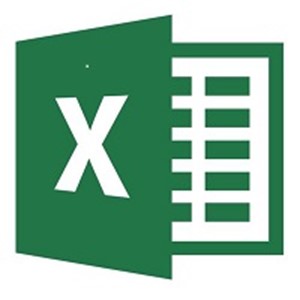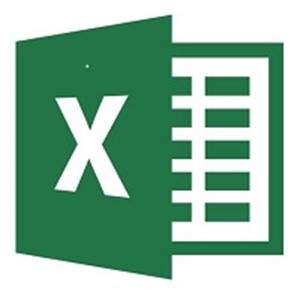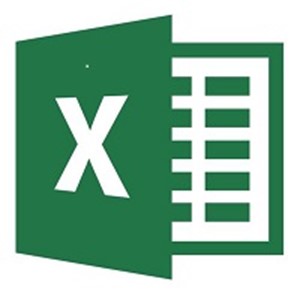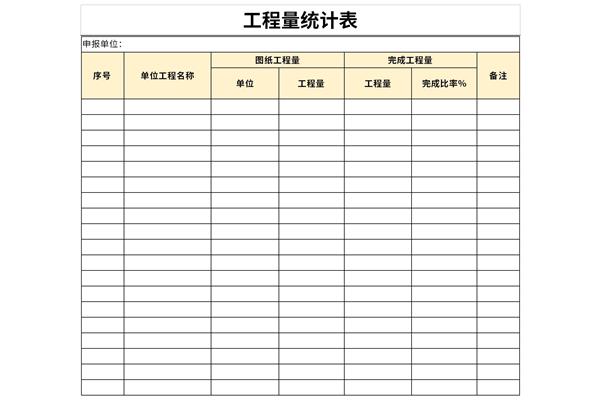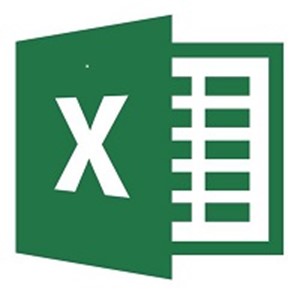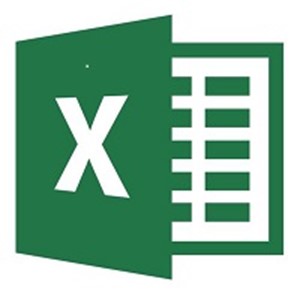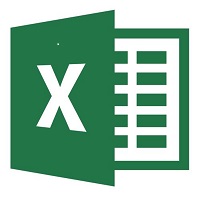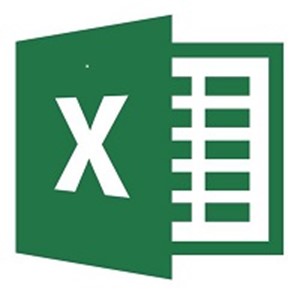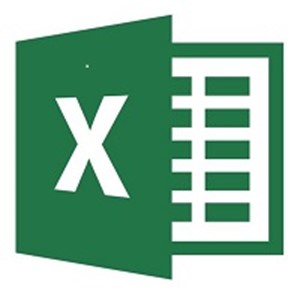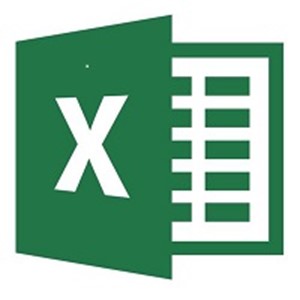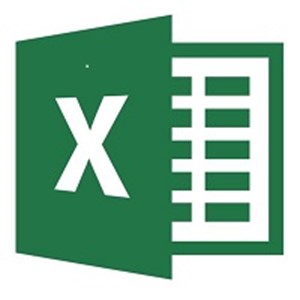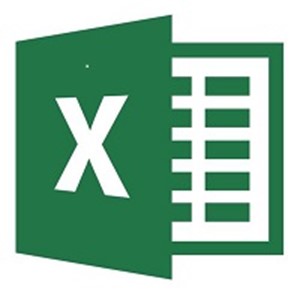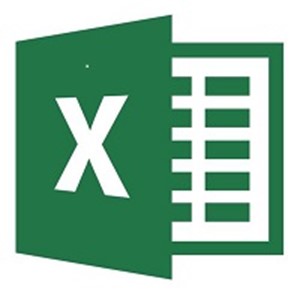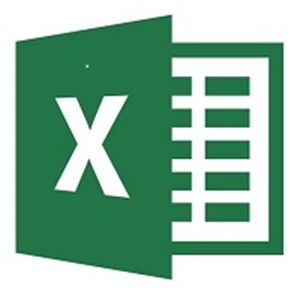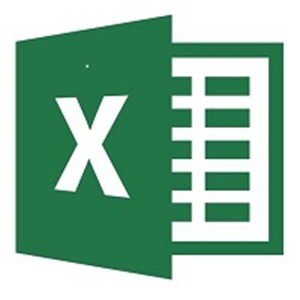工程量统计表内容列举:
按顺时针顺序计算
以图纸左上角为起点,按顺时针方向依次进行计算,当按计算顺序绕图一周后又重新回到起点。
按编号顺序计算
结构图中包括不同种类、不同型号的构件,而且分布在不同的部位,为了便于计算和复核,需要按构件编号顺序统计数量,然后进行计算。
按轴线编号计算
对于结构比较复杂的工程量,为了方便计算和复核,有些分项工程可按施工图轴线编号的方法计算。
分段计算
在通长构件中,当其中截面有变化时,可采取分段计算。
分层计算
该方法在工程量计算中较为常见,例如墙体、构件布置、墙柱面装饰、楼地面做法等各层不同时,都应按分层计算,然后再将各层相同工程做法的项目分别汇总项。
分区域计算
大型工程项目平面设计比较复杂时,可在伸缩缝或沉降缝处将平面图划分成几个区域分别计算工程量,然后再将各区域相同特征的项目合并计算。
快速计算
该方法是在基本方法的基础上,根据构件或分项工程的计算特点和规律总结出来的简便、快捷方法。
1:自动换行
在单元格内打好文字,在工具栏上找到“自动换行”按钮就可以自由的将文字在换行和不换行之间切换了。
2:快速选取制定列
选取表格区域,【公式】选项卡下点击“根据所选内容创建”对话框,选择“首行”,设置完成后、打开左上角的名称框,点击相应列表可跳转到指定列。
3:格式刷
格式刷的使用很简单,只要点击一下格式刷,然后在选择要复制的格式,最后就是选择要修改的个单元格了,可以批量修改的哦。
4:隔行填充颜色,让表格更炫酷
Ctrl + T
首先利用快捷键Ctrl+shift+右箭头+下箭头 对表格进行全选,然后按住Ctrl + T即可实现。
Ctrl + T的方法十分快捷,可以快速对表格进行颜色的填充,但却无法实现自选颜色。
自选颜色的填充方法
首先利用快捷键Ctrl+shift+右箭头+下箭头 对表格进行全选。然后在开始菜单中选择条件格式-新建规则
选择使用公式确定要设置格式的单元格,然后在格式中输入 =MOD(ROW(),2)=0 *0表示偶数行填充,1表示奇数行填充
然后选择格式按键,打开填充选项卡,选择自己喜欢的颜色进行填充
工程量统计表为免费Excel模板,有需要的就下载吧!5119下载站提供精品Excel模板下载,请假条,市场调查登记表下载即可获得源文件,可供您编辑修改替换,下载工程量统计表就到5119下载站。